php小编鱼仔为您介绍一种常见的问题:“inf安装失败拒绝访问怎么办?inf不支持此安装方法win10的解决方法”。在Windows 10系统中,有时我们在安装软件时会遇到这样的问题,无法成功安装并显示“inf安装失败,拒绝访问”。这可能是因为系统权限不足或者安装方法不正确所导致的。下面将为您详细介绍解决方法,让您顺利解决这个问题。
inf不支持此安装方法win10的解决方法
方法一:
1、这时可以使用设备管理器来给需要安装驱动的设备装驱动,右键“我的电脑”选择“管理”。
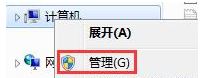
2、在左侧窗格中打开“设备管理器”。
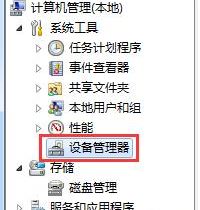
3、在右侧右键需要安装驱动的设备,这里以一个网卡为例,选择“更新驱动程序软件”。

4、点击下方的“浏览计算机以查找驱动程序软件”。
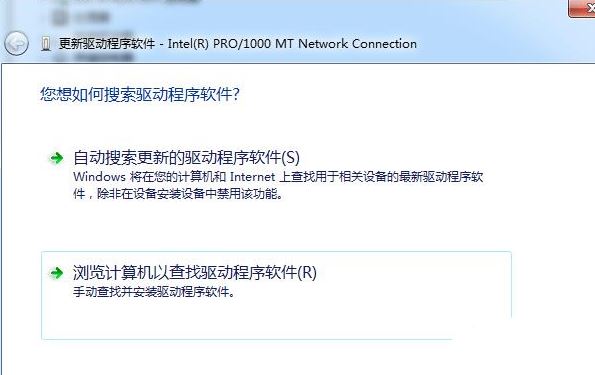
5、选择好包含“INF”文件的路径,点击下一步。
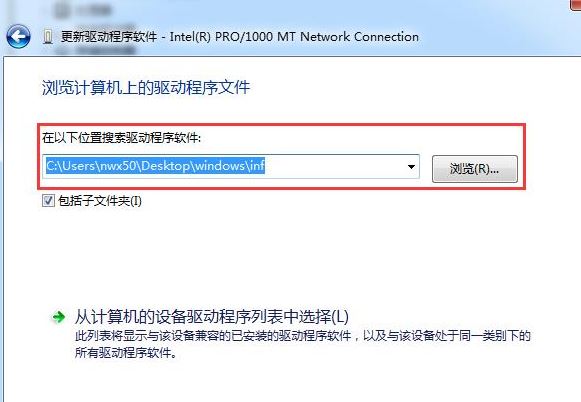
6、这样就可以成功安装驱动程序了。
方法二
做硬件设备制造发布时需要提供相应的驱动程序即inf驱动信息描述文件,但是在win10下安装驱动程序时会提示第三方INF不包含数字签名信息,导致安装设备驱动失败。
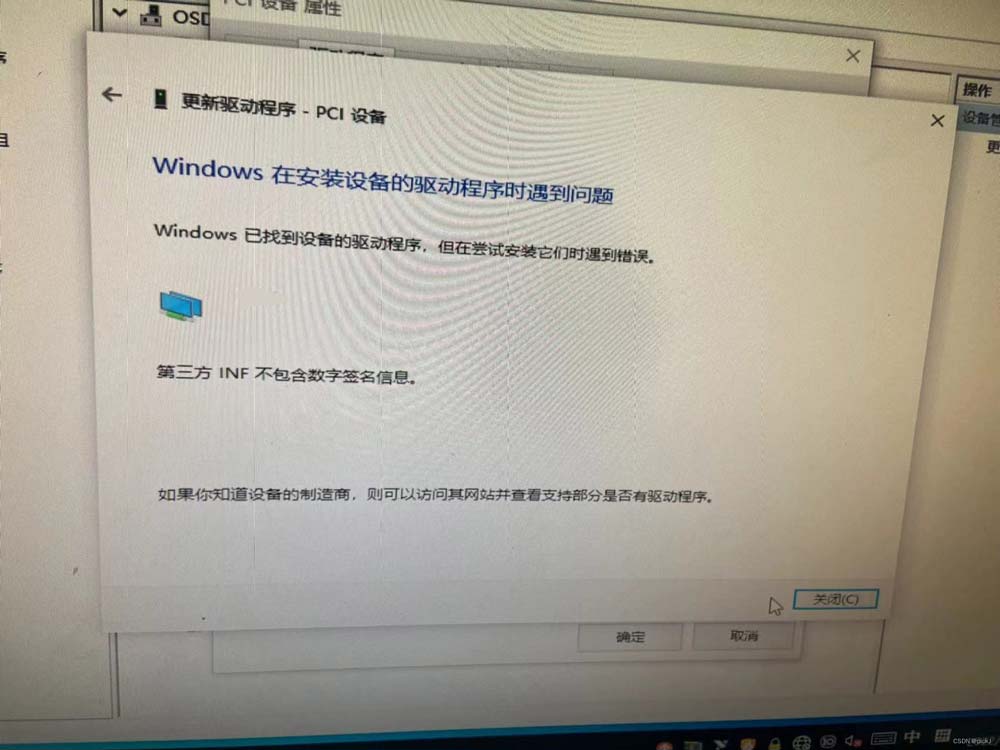
我们通过禁用数字签名的方式解决这个问题
1、windows键=>点“设置”。
2、选择 “更新和安全”。
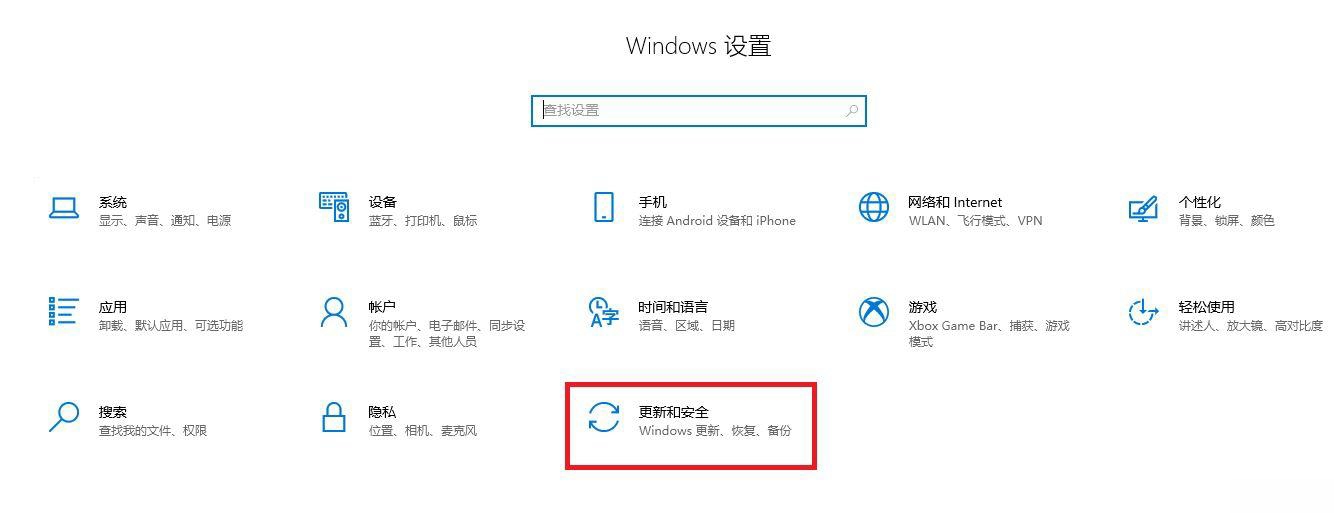
3、点击“恢复”=>“高级启动中的立即重新启动”。
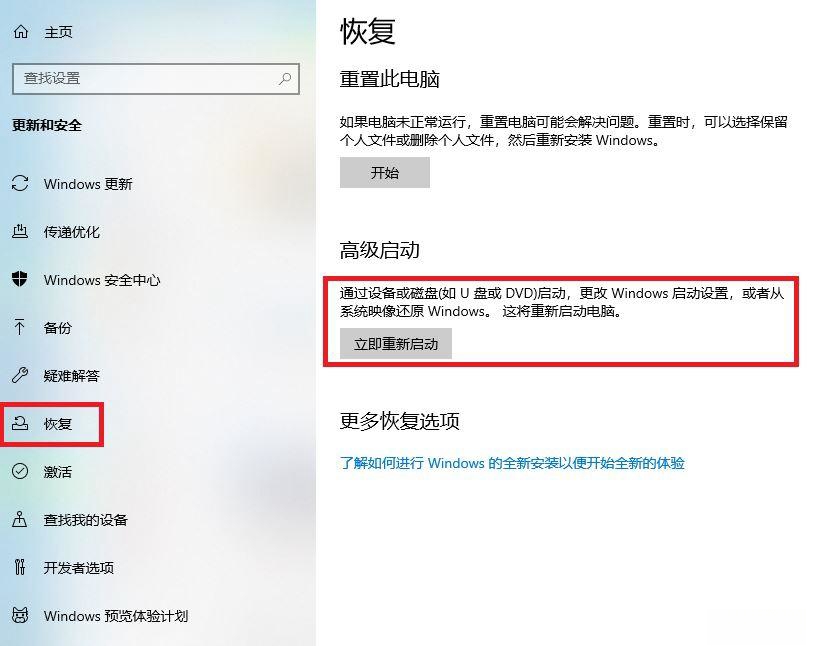
4、这么多操作目的便是需要高级重启电脑,当然有更简单的办法:按住shift键 => 点“重启”同样会达到上述目的。避免遇到下图中没有恢复按钮的情况时不知所措。
5、高级启动后点击=>疑难解答=>高级选项=>启动设置---最后点击“重启”。
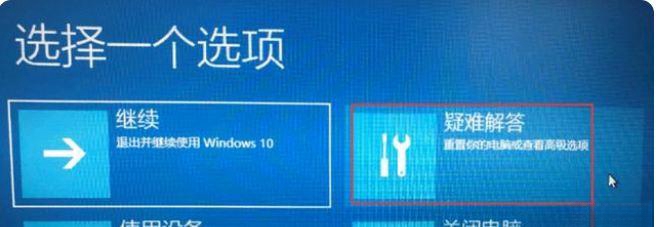
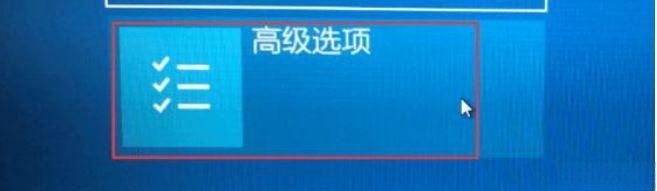
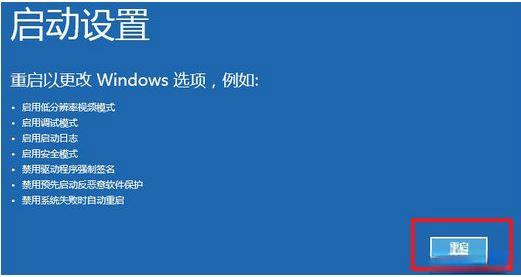
6、点击重启后按F7“禁用驱动程序强制签名”。
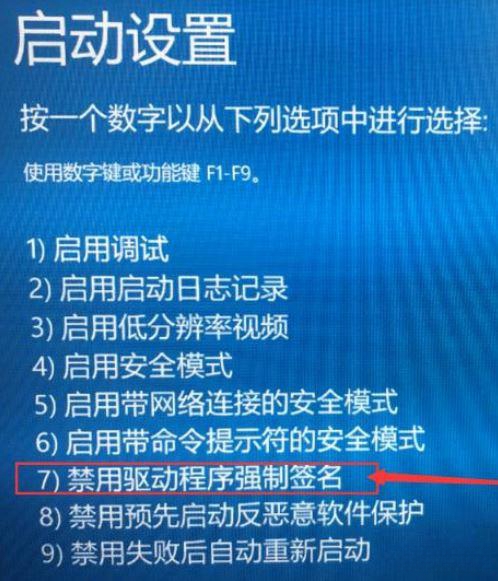
以上是inf安装失败拒绝访问怎么办?inf不支持此安装方法win10的解决方法的详细内容。更多信息请关注PHP中文网其他相关文章!




